Excel表格中快速分离中英文的图文详解
发布时间:2017-05-25 17:41:07作者:知识屋
在excel表格中录入数据时,国家名称的时候,有时因为需要会将一个单元格中的中文和英文分开输入到两个单元格,该怎么设置呢?接下来,小编就为大家带来Excel表格中怎么快速分离英文字符串的详细介绍,需要的朋友可以参考下。
本系列文章都是结合大量的实践案例,分享给大家在Excel中如何拆分单元格,按不同要求进行分割,最终分离出不同的部分。总的来讲,掌握好这几个Excel函数公式,中英文分开就很容易处理,如下图所示效果。
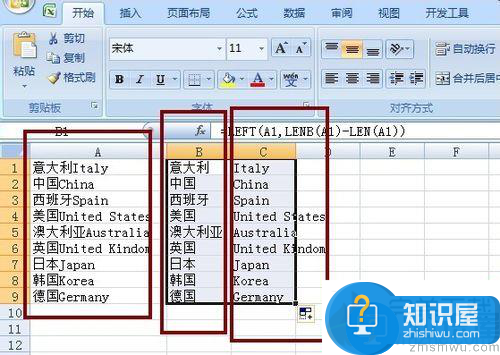
Excel表格中怎么快速分离英文字符串?
一、固定数目的中英文分离
1、如果Excel的单元格中,中文与英文在一起,但是中文数目固定(例如,图示案例中,单元格前2个字符是中文)。我们可以考虑使用简单的公式,来实现快速拆分单元格。
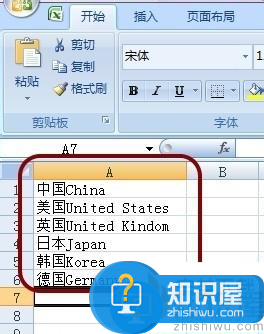
2、在单元格B1输入公式=LEFT(A1,2),即可得到单元格前面的中文字符串。
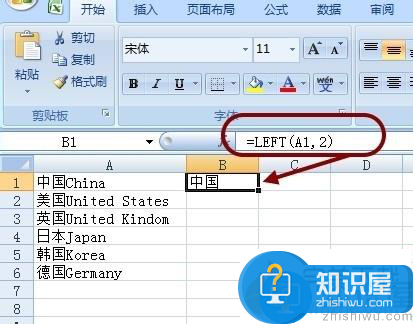
3、在单元格C1输入公式=RIGHT(A1,LEN(A1)-2),即可得到单元格前面的英文字符串。
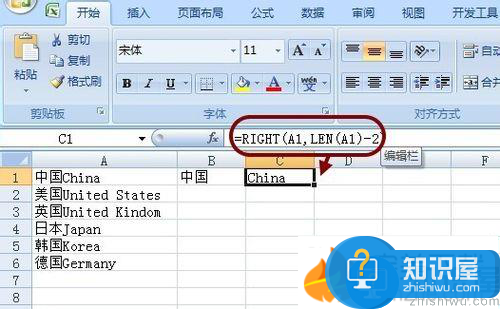
4、然后,我们选择单元格区域B1:C1,往下拉公式,即向下自动填充。可以快速得到分离单元格中英文(中英文翻译工具下载地址:http://www.wmzhe.com/heji/zhongyingwenfanyiqi/)的效果。
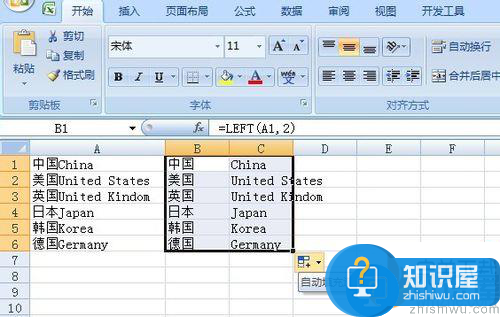
二、不固定数目的中英文分离
1、下面我们看看稍微复杂一点的中英文,如何自动分离。例如,图示案例中,中文数目不固定的情形。
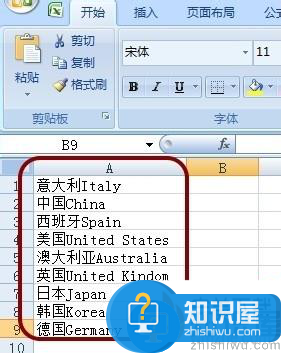
2、在单元格B1输入公式=LEFT(A1,LENB(A1)-LEN(A1)),即可快速拆分出中文(字符数目不固定)。
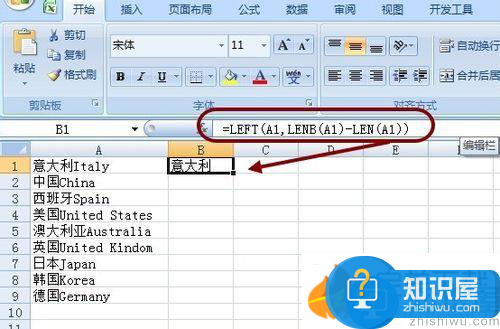
3、在单元格C1输入公式=RIGHT(A1,LEN(A1)*2-LENB(A1)),即可快速拆分出英文。
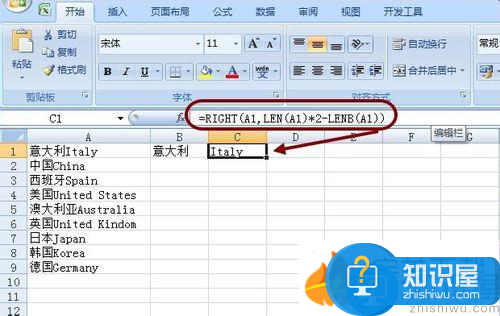
4、同样,我们选择单元格区域B1:C1,往下拉公式,即向下自动填充。可以快速得到分割单元格中英文的效果
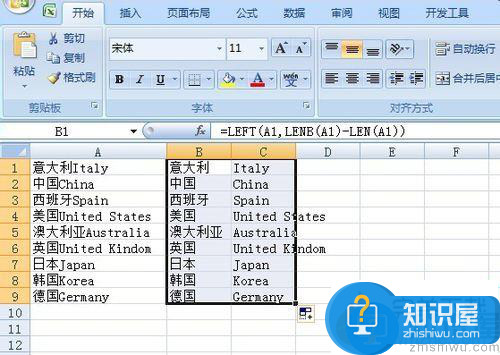
以上就是“Excel表格中怎么快速分离英文字符串”的教程介绍,希望对大家有所帮助。
相关知识
-
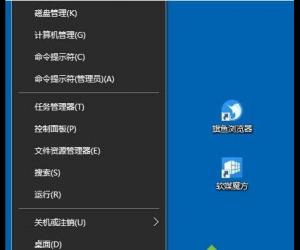
Win10输入法中英文切换不了怎么办 win10如何切换英语和中文输入法教程
-
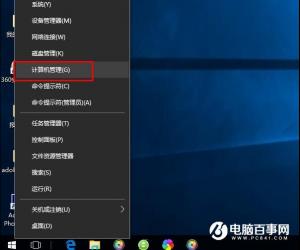
Win10系统下中英文输入法无法切换 win10如何切换英语和中文输入法方法
-
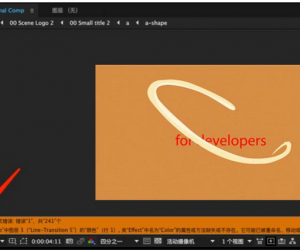
苹果mac中AE怎么实现中英文切换 AE mac版本如何实现中英文切换
-
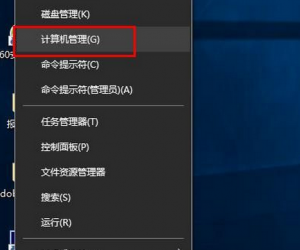
Win10系统下中英文输入法无法切换 Win10输入法中英文切换不了怎么办
-
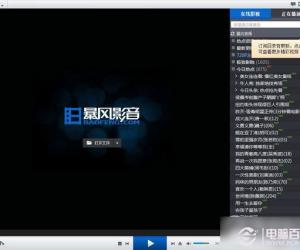
暴风影音怎么显示中英文字幕 暴风影音中英文字幕设置教程方法
-
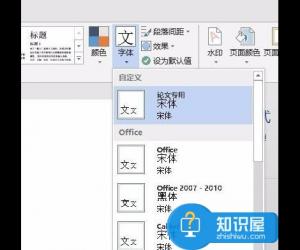
powerpoint2007怎么设置中英默认字体 PPT 2007设置中英文默认字体的方法技巧
-
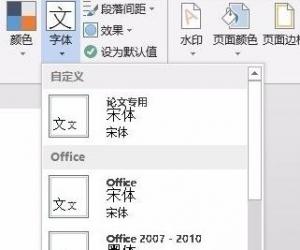
powerpoint2007怎么设置中英默认字体 PPT 2007设置中英文默认字体的方法技巧
-
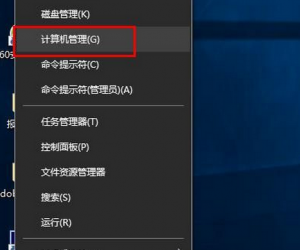
Win10输入法中英文切换不了怎么办 Win10中英文输入法无法切换的解决方法
-

Win10设置UG中英文快速切换的办法 Win10该如何设置UG中英文快速切换
-
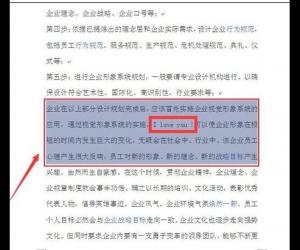
Word中进行中英文两类字体同时设置的方法 Word中进行中英文两类字体同时设置的方法
软件推荐
更多 >-
1
 一寸照片的尺寸是多少像素?一寸照片规格排版教程
一寸照片的尺寸是多少像素?一寸照片规格排版教程2016-05-30
-
2
新浪秒拍视频怎么下载?秒拍视频下载的方法教程
-
3
监控怎么安装?网络监控摄像头安装图文教程
-
4
电脑待机时间怎么设置 电脑没多久就进入待机状态
-
5
农行网银K宝密码忘了怎么办?农行网银K宝密码忘了的解决方法
-
6
手机淘宝怎么修改评价 手机淘宝修改评价方法
-
7
支付宝钱包、微信和手机QQ红包怎么用?为手机充话费、淘宝购物、买电影票
-
8
不认识的字怎么查,教你怎样查不认识的字
-
9
如何用QQ音乐下载歌到内存卡里面
-
10
2015年度哪款浏览器好用? 2015年上半年浏览器评测排行榜!








































